엑셀단축키 알고계신가요?
대학생,직장인,주부 모두가 자주 사용하는 엑셀에는 편리하고 빠르게 작업할 수 있는 단축키들이 있어요-
저도 손에 익어있는 단축키들이라 이게 남들보다 빠르고 편리하게 사용되는지 느끼지 못했었는데 의외로 모르는분들이 많아서 같이 공유 하려고해요
특히나 컴퓨터를 잘 다룰줄 모르는 주부님들도 쉽게 따라해볼수있어요
단축키는 키보드로만 활용되요, 게임하는것처럼 누르기만 하면 되고 어렵지 않으니 따라오세요 -!
이것만 알고 있어도 엑셀 반은 하시는거에요 ! excel 배우기 시작해볼게요
|키보드 기능

키보드에 있는 F1번 부터 F12번까지 활용할 수 있는 기본적인 기능이에요
가장 유용하게 사용되는 단축키는
-
F2 현재 셀 편집
-
F4 마지막 작업반복
-
F12 다른이름으로 저장
이렇게 세가지정도로 분리할 수 있겠네요
(제가 자주 사용하고 편리하다고 생각하는 기준이니 사용하시면서 본인의 단축키를 만들어보세요)
| Ctrl + 기능키

이 기능은 컨트롤과 기능키를 동시에 눌러 실행하는 단축키 입니다.
가장 유용하게 사용되는 단축키는 이렇게 두가지 입니다.
-
ctrl + F2 인쇄 미리보기
-
ctrl + F4 저장
회사에서, 또 레포트를 쓰는 학생들처럼 엑셀 작업 많이 해보신 분들은 아실거에요
[저장]이 얼마나 중요한지를..^^
인쇄 미리보기 기능은 출력하기전에 인쇄물을 미리 보여주기 때문에 보고서를 올리거나 출력하기전에 체크할 수 있어서 좋아요-
저장 단축키는 특히나 습관처럼 계속 누르기를 권장해드려요
(저장을 습관화하면 갑작스레 컴퓨터가 꺼져도 마지막 저장시점을 불러올 수 있어서 불상사를 막을 수 있어요)
| Ctrl + 알파벳

알파벳 단축키 경우에는 제가 중요한것과 자주 사용되는것만 추렸어요-
특히 Ctrl+F 기능은 중복되는 많은 데이터중 원하는 셀을 찾을 때 가장 유용해요 !
| Ctrl + 기능키

이번에는 키보드에 있는 기능키를 활용해볼게요-
|
Ctrl + 방향키 |
좌,우,아래,위 이동가능 ←↑→↓ |
|
Ctrl + INS |
복사 |
|
Ctrl + DEL |
삭제 |
|
Ctrl + END |
마지막 셀로 이동 |
|
Ctrl + ~ |
입력 된 수식 보기 |
|
Ctrl + ; |
현재 날짜 입력 |
|
Ctrl + shift + : |
현재 시간 입력 |
|
Ctrl + - |
셀 삭제 |
|
Ctrl + + |
셀 삽입 |
|
Ctrl + Space Bar |
선택한 열 전체선택 |
저는 기능키로 활용된 단축키중 날짜와 시간입력 단축키를 편리하게 사용했어요 -
일일히 숫자와 날짜 입력하지 않아도 단축키만 누르면 현재 시간과 날짜를 기록해주니까 너무 편하더라구요
그리고 마우스보다는 Ctrl + 방향키로 움직이는게 더 편하기도 하고 유용하게 사용했어요 !
엑셀초보 혹은 입문 이신분들은 글로 억지로 외우려하지마세요-
그러다보면 엑셀이 더 힘들어져요
지금 당장 엑셀을 키고 저의 포스팅을 보면서 아무 글자나 혹은 숫자를 써서
활용해보고싶은 단축키를 이것저것 눌러보세요
그러다보면 자연스레 머리와 손이 기억하게 됩니다
엑셀초보와 입문자, 그리고 엑셀 실무자분들을 위한 기초 + 깨알꿀팁 정보 !!
앞으로도 공유 엑셀 자료 자주 포스팅해서 다양한 정보 공유해드릴게요 ~
엑셀고급자가 되는 그날까지 !! 화이팅 !
구독,댓글,좋아요 꾹꾹 눌러주세요~~
저에게 큰 힘이 됩니다 ♥



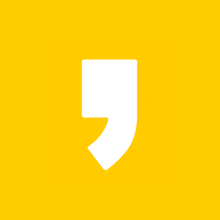
최근댓글